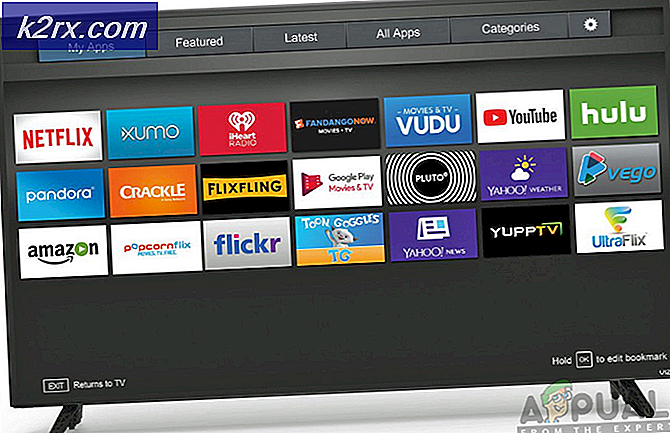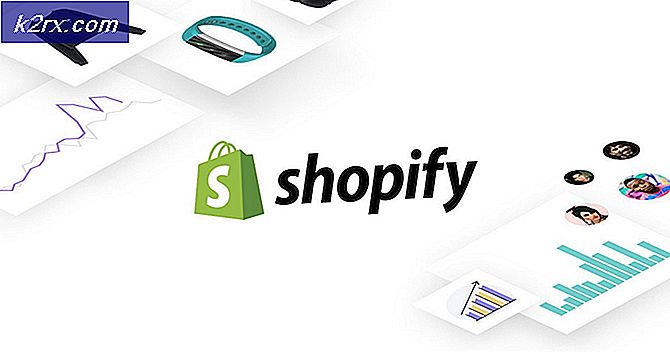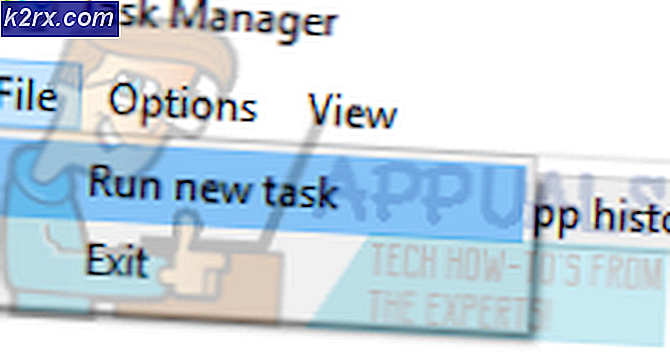Cách khắc phục thông báo Instagram không hoạt động
Một số người dùng Instagram đang báo cáo rằng họ không nhận được thông báo mỗi khi nhận được lượt thích mới, yêu cầu kết bạn, DM hoặc bất kỳ hoạt động nào khác. Instagram là một trong những ứng dụng được sử dụng nhiều nhất hiện nay. Thông báo rất quan trọng đối với người dùng Instagram khi ứng dụng không chạy. Tuy nhiên, do sự cố này, họ không thể nhận được bất kỳ thông báo nào cho bất kỳ hoạt động nào.
Nguyên nhân gây ra sự cố Thông báo Instagram không hoạt động là gì?
Chúng tôi đã tìm ra một số nguyên nhân phổ biến nhất sẽ gây ra sự cố cụ thể này. Chúng tôi đã thực hiện điều này bằng cách xem xét các báo cáo người dùng khác nhau và các chiến lược sửa chữa mà họ đã sử dụng để giải quyết vấn đề. Dưới đây là danh sách rút gọn với các tình huống phổ biến có khả năng gây ra lỗi cụ thể này:
Bài viết này sẽ giúp bạn các phương pháp khác nhau để giải quyết vấn đề. Chúng ta sẽ bắt đầu từ phương pháp phổ biến và đơn giản nhất đến phương pháp chi tiết.
Phương pháp 1: Kiểm tra cài đặt thông báo đẩy
Hầu hết thời gian nếu người dùng không chỉ nhận được thông báo của một ứng dụng nhất định, thì vấn đề sẽ nằm ở cài đặt ứng dụng đó. Instagram có cài đặt cho Thông báo đẩy, nơi người dùng có thể chọn nhận thông báo về những gì họ muốn và tắt thông báo về những gì họ không muốn. Bạn có thể kiểm tra cài đặt để xác nhận hoặc thay đổi bằng cách làm theo các bước sau:
- Đầu tiên, hãy mở Instagram bằng cách chỉ cần chạm vào biểu tượng ứng dụng trên điện thoại của bạn.
- Nhấn vào của bạn biểu tượng hồ sơ, sau đó nhấn vào Biểu tượng cài đặt và lựa chọn Thông báo.
- Trong tùy chọn thông báo, hãy nhấn vào Đẩy thông báo.
- Bây giờ, hãy kiểm tra cài đặt thông báo cho từng tùy chọn và đảm bảo Tắt tiếng thông báo đẩy chuyển đổi là tắt.
- Nếu bạn vẫn không nhận được thông báo cho Instagram thì hãy kiểm tra phương pháp tiếp theo.
Phương pháp 2: Kiểm tra Cài đặt Thông báo Điện thoại
Rất có thể điện thoại của bạn đang chặn thông báo cho ứng dụng Instagram của bạn. Mỗi điện thoại có một tùy chọn để không cho phép / hiển thị thông báo cho các ứng dụng mà người dùng không muốn. Bạn có thể kiểm tra và bật thông báo cho Instagram trong cài đặt điện thoại của mình bằng cách làm theo các bước dưới đây:
- Đi tới điện thoại của bạn Cài đặt và mở ra Thông báo và thanh trạng thái
- Gõ vào Thông báo ứng dụng để tìm cài đặt thông báo cho một ứng dụng cụ thể.
- Tìm kiếm ứng dụng có tên Instagram trong danh sách và mở nó.
- Kích hoạt Hiển thị thông báo tùy chọn chuyển đổi cho Instagram.
Ghi chú: Đối với một số thiết bị, tùy chọn sẽ được gọi là “Cho phép”Thay vì Hiển thị. - Sau khi bạn thay đổi cài đặt, hãy đi và kiểm tra thông báo ứng dụng cho thiết bị của bạn.
Phương pháp 3: Xóa dữ liệu bộ nhớ cache của ứng dụng Instagram
Một vấn đề khác có thể là dữ liệu bị hỏng và bị hỏng của ứng dụng Instagram. Dữ liệu bộ nhớ đệm được sử dụng để lưu thông tin người dùng để ứng dụng hoàn thành tác vụ nhanh hơn. Tuy nhiên, dữ liệu này cũng có thể bị hỏng hoặc bị hỏng do đó người dùng có thể gặp nhiều loại vấn đề khác nhau liên quan đến ứng dụng của họ. Để giải quyết vấn đề này, hãy làm theo các bước sau:
- Mở Instagram ứng dụng trên điện thoại của bạn và nhấn vào biểu tượng hồ sơ.
- Nhấn vào thanh menu biểu tượng và Đăng xuất từ tài khoản Instagram của bạn.
- Đi tới điện thoại của bạn Cài đặt và mở ra Quản lý ứng dụng / ứng dụng.
- Tìm kiếm Instagram ứng dụng trong danh sách và Mở nó.
Ghi chú: Nếu thiết bị của bạn có nhiều tab, hãy chọn 'Tất cả'Trong quản lý ứng dụng để tìm ứng dụng. - Gõ vào Lưu trữ để đạt được tùy chọn về xóa dữ liệu.
- Sau đó nhấn vào Xóa dữ liệu và chọn Xóa tất cả dữ liệu và Xóa bộ nhớ cache cả hai.
- Khởi động lại điện thoại của bạn, đăng nhập quay lại Instagram của bạn và kiểm tra vấn đề thông báo sẽ được giải quyết.
Phương pháp 4: Cài đặt lại ứng dụng Instagram trên iPhone
Khi không có gì ở trên hoạt động, cuối cùng bạn có thể thực hiện cài đặt lại hoàn chỉnh cho ứng dụng để khắc phục sự cố. Cài đặt lại ứng dụng sẽ đặt lại tất cả dữ liệu và tùy chọn cho ứng dụng trong điện thoại của bạn với các tùy chọn mặc định mới.
- Tìm kiếm Instagram ứng dụng trên điện thoại của bạn, gõ nhẹ và giữ biểu tượng ứng dụng.
- Bạn sẽ nhận được một thánh giá nhỏ trên biểu tượng ứng dụng, chạm vào biểu tượng đó để xóa và nhấn làm xong.
- Đi tới điện thoại của bạn Cửa hàng ứng dụng và tìm kiếm Instagram để cài đặt lại.
- Gõ vào Biểu tượng đám mây (cài đặt) và đợi nó cài đặt trên điện thoại của bạn.
- Sau khi nó được cài đặt, sau đó Đăng nhập vào tài khoản của bạn và cho phép các thông báo cho ứng dụng Instagram của bạn.